HTC One M8에서 S-Off를 쉽게 얻는 방법은 무엇입니까?
최고의 Android 기반 모바일 장치 중 하나는 다름 아닌 HTC One M8입니다. 안드로이드 고급 사용자라면 누구나 즐겁게 사용할 수 있는 기기의 우수한 성능을 보완하는 고급 사양과 기능을 갖추고 있습니다. 그러나 이 Android 장치를 최대한 활용하려면 다른 사용자 지정 및 작업을 수행할 수 있도록 내부 작업을 ‘해제’하는 HTC One M8 S-Off 절차를 고려해야 합니다.
‘S-Off’라는 용어는 당신을 혼란과 위협의 소용돌이에 빠뜨릴 수 있지만 실제로 얻고 작업하기는 쉽습니다.
파트 1: S-Off란 무엇입니까?
기본적으로 HTC는 장치에 S-ON 및 S-OFF 범위의 보안 프로토콜을 제공합니다. 보안 프로토콜은 장치의 시스템 메모리에 설치하기 위해 펌웨어를 ‘지우기’ 전에 모든 펌웨어의 서명 이미지를 확인하는 플래그를 장치의 라디오에 배치합니다. 따라서 ROM, 스플래시 이미지, 복구 등 장치의 어떤 부분도 사용자 지정할 수 없습니다. 또한 NAND 플래시 메모리에 대한 액세스도 제한합니다.
S-OFF를 활성화하면 서명 프로토콜이 우회되어 Android 장치에서 사용자 정의를 극대화할 수 있습니다. HTC M8 S-OFF는 Android가 부팅되는 동안 ‘/system’을 포함한 모든 파티션이 쓰기 모드에 있도록 장치의 NAND 플래시 메모리에 대한 액세스 제한을 줄입니다.
파트 2: S-Off를 시작하기 전에 데이터 백업
S-OFF HTC One M8을 활성화하기 전에 장치의 데이터를 백업하는 것이 가장 좋습니다. 귀하의 사용자 정의 노력이 신맛이 날 경우를 대비하여 알 수 있습니다.
장치 백업은 특히 Android용 DrFoneTool Toolkit – 데이터 백업 및 복원의 도움이 있는 경우 비교적 쉬운 작업입니다. 사용자가 캘린더, 통화 기록, 갤러리, 비디오, 메시지, 연락처, 오디오, 응용 프로그램 및 미리 볼 수 있는 루팅된 장치의 응용 프로그램 데이터를 포함한 다양한 유형의 데이터를 백업 및 복원할 수 있는 유연한 Android 백업 및 복원 소프트웨어입니다. 선택적으로 수출합니다. HTC를 포함하여 8000개 이상의 Android 기기를 지원합니다.
S-off를 받기 전에 HTC One M8을 어떻게 백업할 수 있습니까?
HTC One M8에서 데이터 백업
- 소프트웨어를 실행하고 메뉴에서 ‘데이터 백업 및 복원’을 선택합니다.
- USB 케이블을 사용하여 HTC One M8을 컴퓨터에 연결합니다. 장치에서 USB 디버깅이 활성화되어 있는지 확인하십시오. Android 4.2.2 이상 장치를 사용하는 경우 팝업 메시지가 나타납니다. ‘확인’ 명령 버튼을 탭합니다.
- HTC One M8이 연결되면 백업할 파일을 선택합니다. 선택이 끝나면 ‘백업’ 버튼을 클릭하여 프로세스를 시작하십시오.
- 이 프로세스는 몇 분이 소요됩니다. 전체 프로세스 동안 장치와 컴퓨터가 연결된 상태를 유지해야 합니다.
- 백업 프로세스가 완료되면 ‘백업 보기’ 버튼을 클릭하여 백업된 파일을 볼 수 있습니다.


참고: 이전에 장치를 백업하는 데 문제가 있는 경우 ‘백업 기록 보기’ 버튼을 클릭하여 백업 기록의 개요를 확인할 수 있습니다.



HTC One M8에서 데이터 복원
사용자 지정을 완료하고 데이터를 컴퓨터에 다시 복원하려면 다음 단계를 따르십시오.
- 소프트웨어를 실행하고 ‘데이터 백업 및 복원’ 메뉴를 클릭합니다. USB 케이블을 사용하여 HTC One M8과 컴퓨터를 연결합니다. ‘복원’ 버튼을 클릭합니다.
- 소프트웨어는 기본적으로 백업한 파일 목록을 표시합니다. 드롭다운 목록을 클릭하여 더 오래된 백업 파일을 선택합니다.
-
백업한 각 파일을 미리 볼 수 있으므로 복원하려는 파일인지 확인할 수 있습니다.
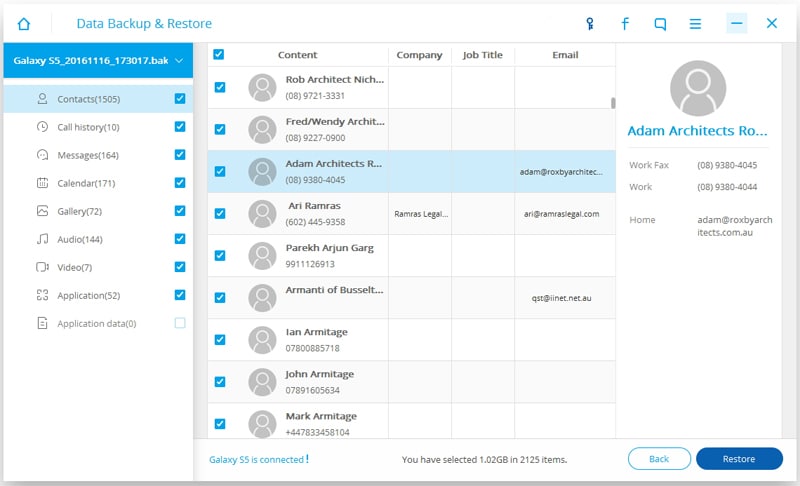
이 프로세스는 몇 분이 걸리므로 HTC One M8을 분리하거나 전화 관리 앱이나 소프트웨어를 사용하지 마십시오.
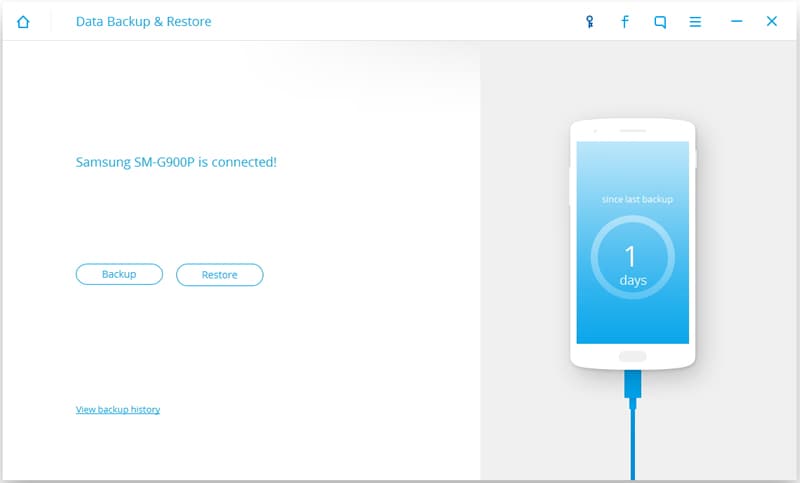
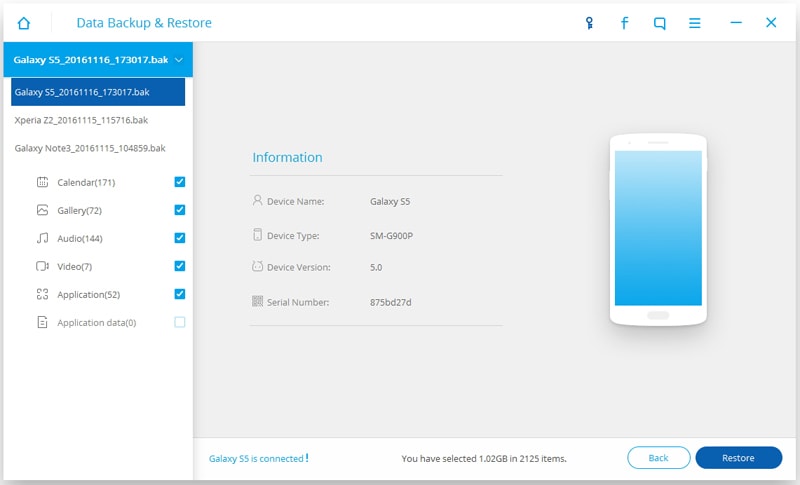
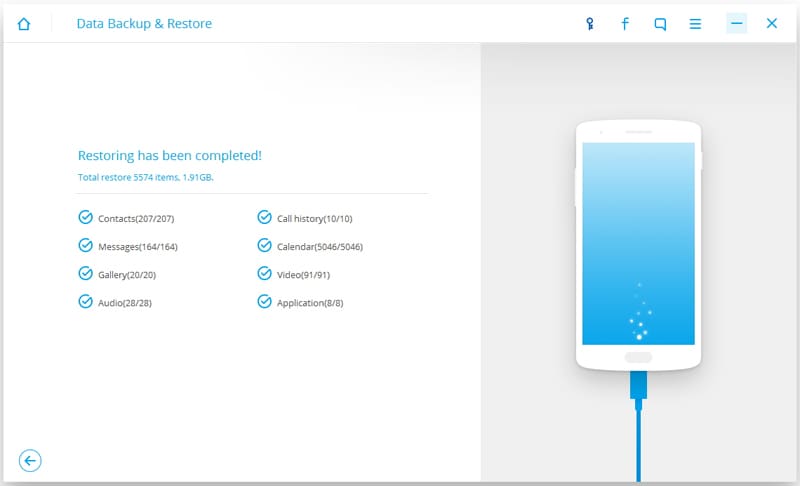
3부: HTC M8에서 S-Off를 얻기 위한 단계별
당신이 필요로 할 것
계속 진행해야 하는 몇 가지 항목이 있습니다.
- 사용자 지정 복구 프로세스가 있는 잠금 해제된 부트로더가 있는지 확인합니다.
- S-OFF를 활성화하는 데 필요한 도구를 방해하지 않도록 HTC Sync를 제거합니다.
- USB 디버깅을 활성화합니다.
- 설정 > 보안으로 이동하여 모든 보안 설정을 비활성화합니다.
- 설정 > 전원/배터리 관리자로 이동하여 ‘빠른 부팅’ 모드를 비활성화합니다.
- 장치가 호환성을 위해 USB2.0 대신 USB3.0을 사용하고 있는지 확인하십시오.
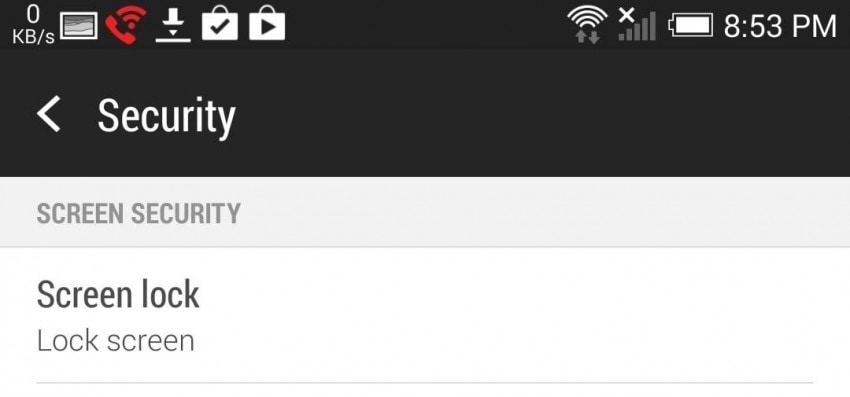

S-OFF 켜기
- HTC One M8을 컴퓨터나 노트북에 연결하고 터미널을 실행합니다. Firewater와 같은 S-OFF 도구도 다운로드하여 컴퓨터에 설치해야 합니다.
-
ADB를 사용하여 장치에서 Firewater를 실행하십시오.
재부팅 재부팅 -
그러면 장치가 재부팅됩니다. Firewater를 장치에 푸시합니다.
adb 푸시 데스크탑/방화수/data/local/tmp -
도구를 실행할 수 있도록 Firewater의 권한을 변경하십시오. 그에 따라 다음 줄을 입력합니다.
abd 쉘
su
chmod 755 / data / local / tmp / firewater - ‘su’를 입력한 후 Superuser 앱에서 승인을 요청하는지 확인합니다.
-
Firewater를 실행하고 프로세스 중에 장치를 사용하거나 분리하지 마십시오.
/ data / local / tmp / firewater - 메시지가 표시되면 이용 약관을 읽고 동의합니다. ‘예’를 입력하면 됩니다. 프로세스가 완료될 때까지 기다리십시오.
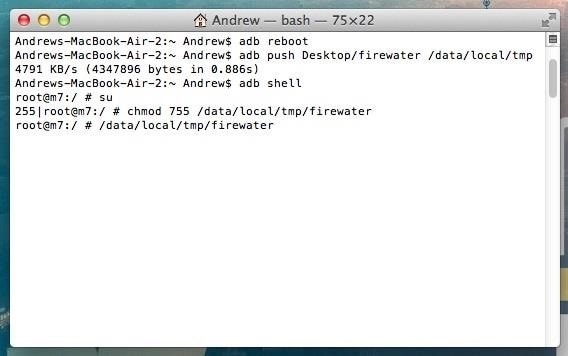
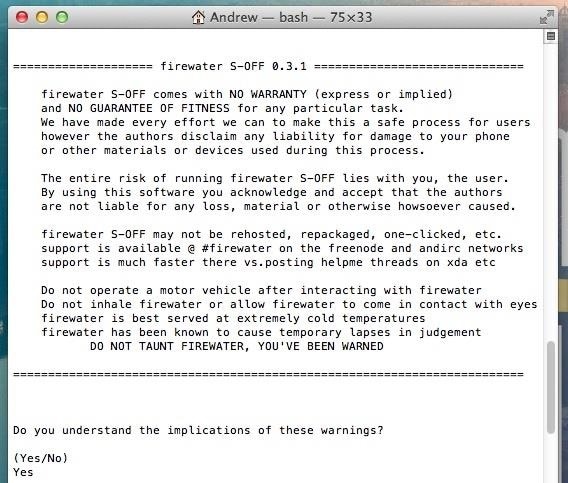
이제 S-OFF HTC One M8을 활성화하는 전체 프로세스를 알았으므로 모든 준비가 완료되었습니다!
이제 플래시 사용자 정의 펌웨어, 라디오, HBOOTS 및 원할 때마다 부트로더 잠금/잠금 해제와 같이 장치에서 원하는 모든 사용자 정의를 수행할 수 있습니다. 부팅 문제를 극복해야 하거나 장치를 공장 설정으로 설정해야 하는 경우에도 이 방법을 사용할 수 있습니다.
마지막 기사

